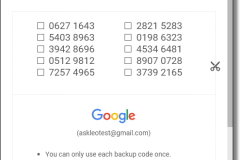Có thể bạn chưa biết, ứng dụng Ghi chú trên iPhone là một công cụ cực kì lợi hại mà bạn nên tận dụng để ghi lại nhanh chóng những thông tin quan trọng. Ngoài ra ở App này người dùng cũng có thể tạo bảng nhằm ghi các công việc cần làm cho tiện. Vậy cách thực hiện như thế nào? Cùng ShopDunk tìm hiểu một số thủ thuật trong bài viết dưới đây nhé!
1. Cách tạo bảng trong Ghi chú
Tạo một bảng trong ứng dụng Ghi chú trên iPhone khá là đơn giản. Bạn chỉ cần thực hiện như sau:
Đàu tiên bạn mở ứng dụng Ghi chú > nhấn vào biểu tượng soạn thảo ghi chú ở góc dưới bên phải > Nhấn vào biểu tượng Bảng trong thanh công cụ.
Lưu ý: Trong trường hợp không thấy thanh công cụ thì bạn hãy nhấn vào dấu cộng (+) để hiển thị, sau đó nhấn vào biểu tượng Bảng.
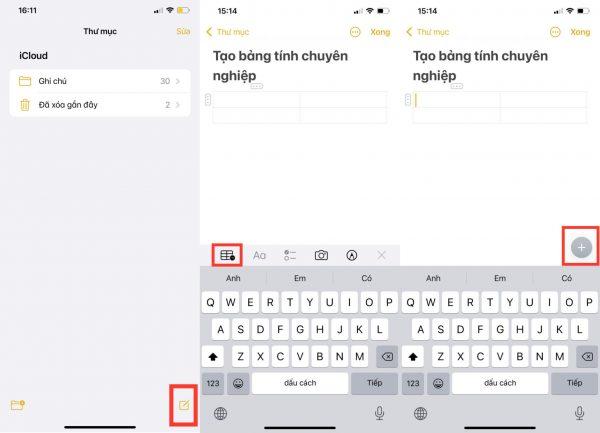
Cách tạo bảng trong Ghi chú
Thao tác này sẽ ngay lập tức chèn một bảng có 2 hàng và 2 cột vào phần ghi chú của bạn và nó sẽ mặc định chiếm hết toàn bộ chiều rộng của ghi chú.
2. Cách thêm cột/hàng vào bảng Ghi chú trên iPhone
Để thêm cột hoặc hàng vào bảng, bạn thực hiện như sau:
Bạn hãy chạm vào bất kì vị trí nào trong bảng, lúc này sẽ hiển thị dấu ba chấm ở đầu mỗi cột và hàng > Nhấn vào dấu 3 chấm ở đầu cột và chọn Thêm cột, cột mới sẽ được thêm vào bên phải từ nơi bạn chọn.
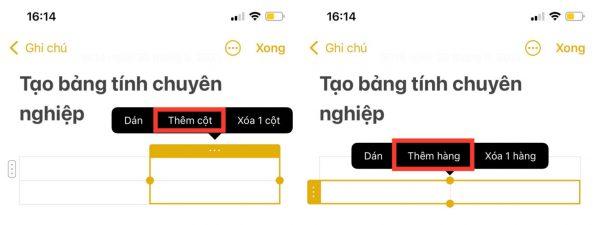
Thêm cột/hàng vào bảng Ghi chú
Đối với thêm hàng, bạn hãy nhấn vào dấu ba chấm ở đầu hàng và chọn Thêm 1 hàng, hàng mới sẽ được chèn từ trên xuống từ nơi bạn chọn.
3. Xóa cột/ hàng khỏi bảng
Nếu muốn xóa cột hoặc hàng khỏi bảng Ghi chú thì bạn chỉ cần thực hiện 3 bước đơn giản như sau.
Đầu tiên, hãy nhấn vào bất cứ vị trí nào bên trong mỗi cột hoặc hàng.
Chọn vào dấu ba chấm ở trên cùng (dành cho xóa cột) và phía bên trái (nếu muốn xóa hàng).
Cuối cùng bạn hãy nhấn vào Xóa hàng hoặc Xóa cột bạn muốn.
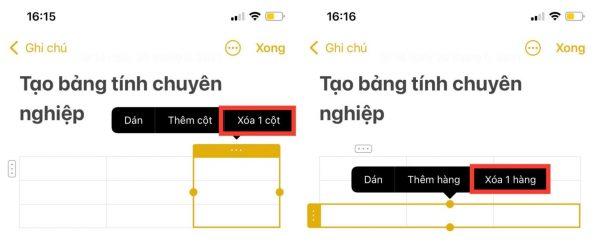
Xóa cột/ hàng khỏi bảng
4. Định dạng văn bản bên trong bảng
Bạn cũng có thể định dạng văn bản trong bảng sang in đậm, in nghiêng, gạch chân, gạch xuyên theo cách như sau:
Nhấp đúp vào văn bản tại ô trong bảng tính để chọn > Chọn vào BIU từ cửa sổ tùy chọn được bật lên > Nhấn vào định dạng mà bạn muốn áp dụng cho văn bản.
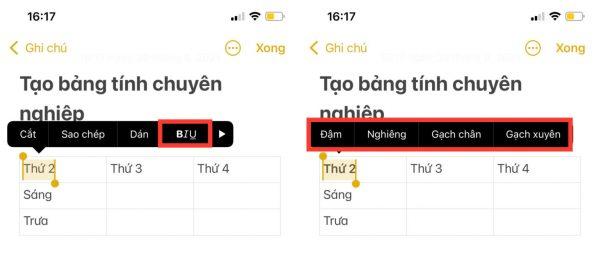
Định dạng văn bản bên trong bảng
Ứng dụng Ghi chú trên iPhone cũng cho phép bạn định dạng cho từng hàng, từng cột hoặc toàn bảng để tiết kiệm thời gian hơn bằng cách nhấp đúp vào văn bản trong bảng.
5. Chuyển bảng tính thành văn bản
Với ứng dụng Ghi chú, bạn cũng có thể dễ dàng chuyển từ bảng thành văn bản vô cùng dễ dàng bằng cách nhấn vào bất cứ đâu trong bảng > Tại thanh công cụ, nhấn chọn vào biểu tượng Bảng > nhấn Chuyển đổi thành văn bản để hoàn tất.
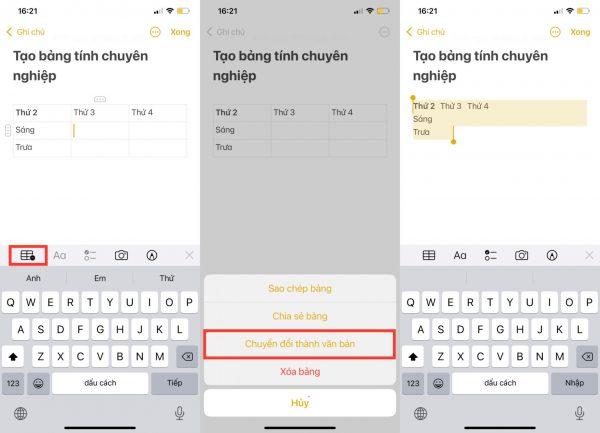
Chuyển bảng tính thành văn bản
6. Di chuyển hàng và cột trong Ghi chú trên iPhone
Một trong những tính năng hữu ích của Ghi chú đó là cho phép bạn di chuyển cột hoặc hàng một cách cực kỳ dễ dàng chỉ với thao tác kéo và thả.
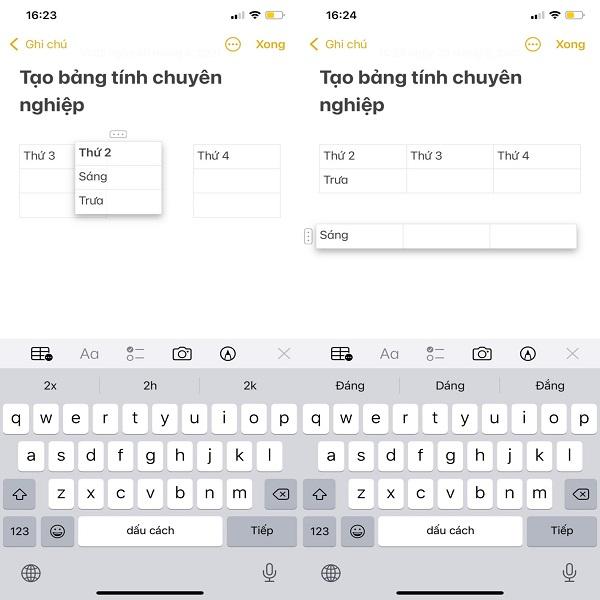
Di chuyển hàng và cột trong Ghi chú
Cách thực hiện như sau:
Bạn hãy nhấn vào hàng hoặc cột bạn muốn di chuyển > nhấn giữ nút và kéo nút ba chấm bên trái đến vị trí bạn muốn để di chuyển hàng, còn di chuyển cột thì bạn nhấn giữ và kéo dấu ba chấm ở đầu cột đến vị trí bạn muốn.
4 tựa game iOS hay nhất được chuyển thể từ truyện tranh Nhật Bản
Như vậy, ứng dụng Ghi chú trên iPhone không chỉ giúp bạn ghi lại ý tưởng, việc cần làm,… mà người dùng có thể tạo bảng để ghi nhớ các thông tin quan trọng được khoa học hơn. Chúc bạn thành công và đừng quên chia sẻ bài viết đến người thân cùng tham khảo nhé!






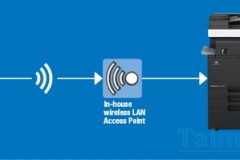





![[Trọn bộ bí kíp] Tải và cài đặt Lightroom CC 2019 full crack thành công 100%](http://cdn.trangcongnghe.vn/thumb/160x240/2023-04/1682134026_image1.webp)